Việc không thể lưu file dưới định dạng JPEG hoặc PNG trong Photoshop là một vấn đề phổ biến và gây khó chịu cho nhiều người dùng. Dù tưởng chừng đơn giản, lỗi này có thể xuất phát từ nhiều nguyên nhân khác nhau. May mắn thay, hầu hết các trường hợp đều có thể được khắc phục dễ dàng. Là chuyên gia tại Thuthuatmoi.net, chúng tôi sẽ hướng dẫn bạn từng bước để giải quyết triệt để tình trạng Photoshop không lưu được ảnh JPEG và PNG, giúp bạn tiếp tục công việc một cách trôi chảy.
1. Khởi Động Lại Photoshop và Kiểm Tra Cập Nhật
Đôi khi, các lỗi nhỏ trong phần mềm có thể ngăn cản quá trình lưu file Photoshop dưới định dạng JPEG hoặc PNG. Cách đơn giản nhất để khắc phục là khởi động lại ứng dụng.
Để thoát Photoshop, bạn truy cập Photoshop trên thanh menu ở đầu màn hình và chọn Quit Photoshop. Nếu ứng dụng không phản hồi, bạn có thể buộc thoát bằng cách sử dụng Task Manager (Windows) hoặc Force Quit Applications (Mac).
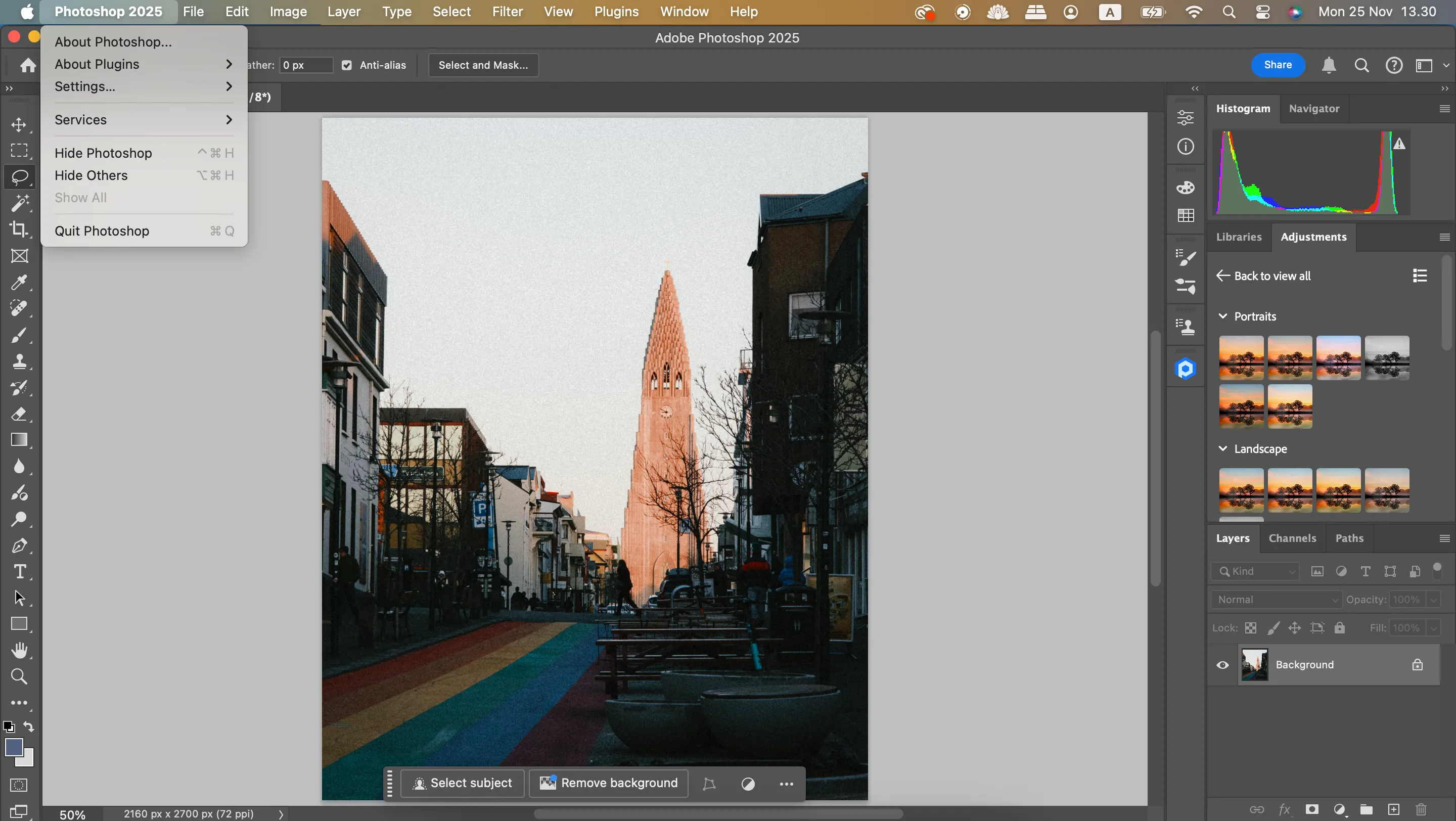 Cách thoát ứng dụng Adobe Photoshop trên máy tính
Cách thoát ứng dụng Adobe Photoshop trên máy tính
Nếu việc khởi động lại Photoshop không giải quyết được vấn đề, việc kiểm tra và cài đặt bản cập nhật mới có thể là giải pháp hữu hiệu. Một bản cập nhật có thể đã vá lỗi đang gây ra sự cố cho bạn.
Để kiểm tra cập nhật:
- Mở ứng dụng Adobe Creative Cloud trên máy tính của bạn.
- Chọn mục Updates (Cập nhật) ở phía bên phải.
- Nhấp vào Check for Updates (Kiểm tra Cập nhật).
- Nếu có tùy chọn cập nhật phần mềm Photoshop, hãy tiến hành cài đặt ngay.
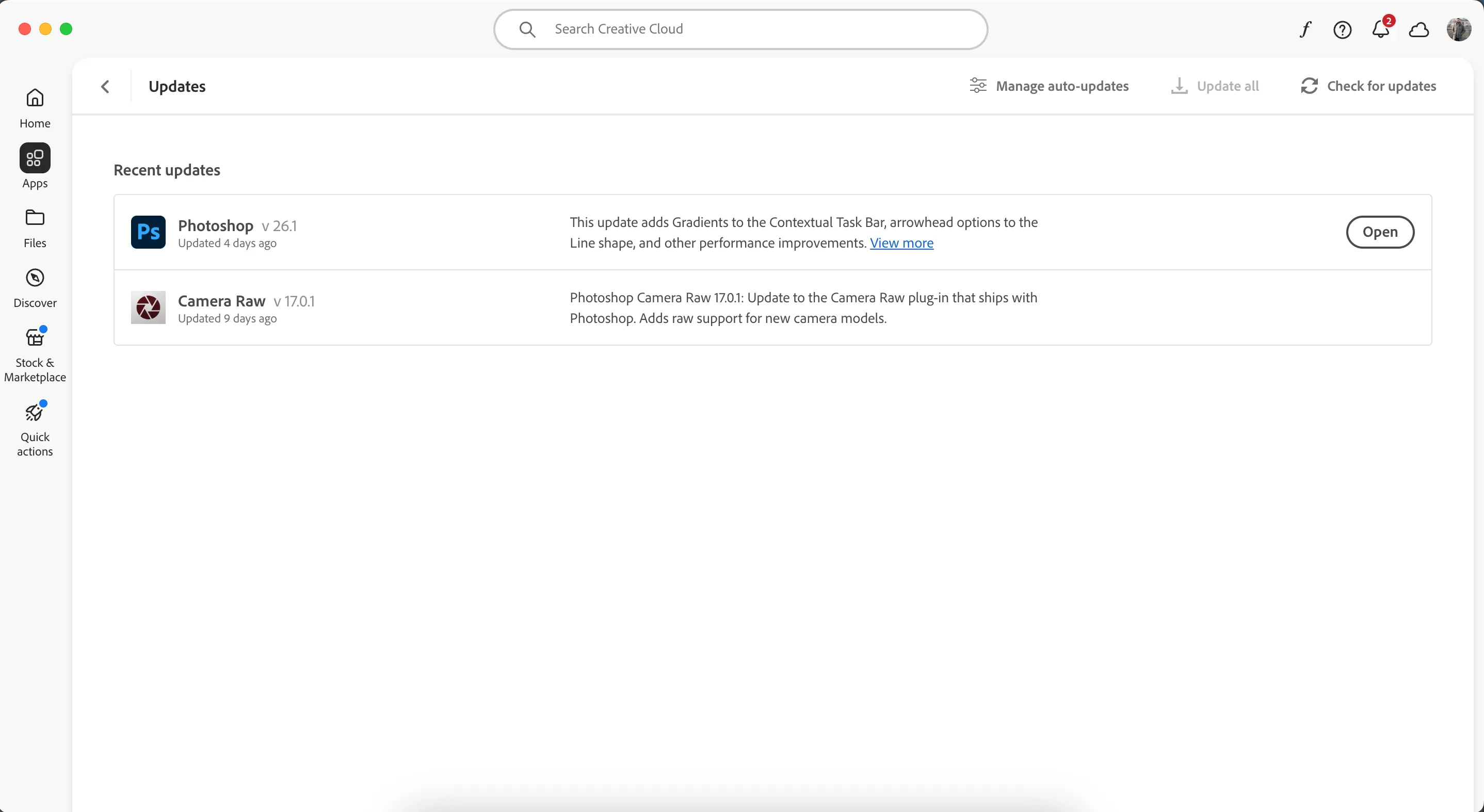 Kiểm tra và cập nhật ứng dụng Adobe Creative Cloud
Kiểm tra và cập nhật ứng dụng Adobe Creative Cloud
2. Đặt Lại Cài Đặt Ưu Tiên (Preferences) Của Photoshop
Cài đặt ưu tiên của Photoshop (Preferences) có thể là nguyên nhân gây ra vấn đề không lưu được ảnh. Cách khắc phục dễ dàng ở đây là đặt lại các cài đặt này về mặc định. Mặc dù việc thêm lại các cài đặt tùy chỉnh sau này có thể tốn thời gian, nhưng đây là một nỗ lực đáng giá để đưa chức năng lưu file trở lại bình thường.
Thực hiện các bước sau để đặt lại tùy chọn Photoshop:
- Truy cập Photoshop trên thanh menu ở đầu màn hình và mở menu thả xuống.
- Chọn Settings (Cài đặt) > General (Chung).
- Nhấp vào Reset Preferences at Quit (Đặt lại Tùy chọn khi Thoát). Sau đó, hãy đóng và mở lại ứng dụng để đưa các tùy chọn về mặc định.
- Sau khi đặt lại tùy chọn Photoshop, hãy thử lưu lại file của bạn dưới dạng JPEG và PNG.
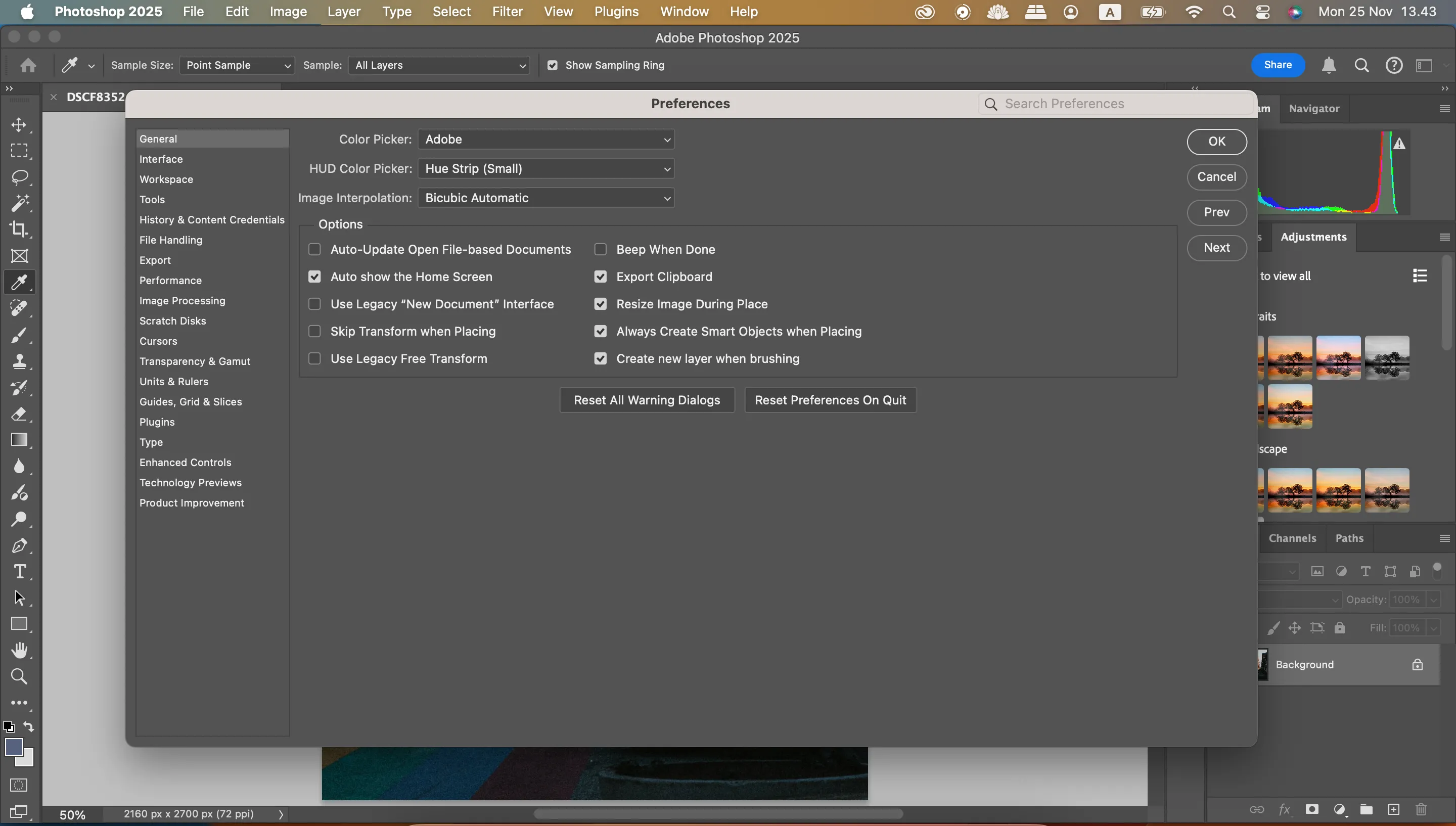 Đặt lại tùy chọn ưu tiên của Adobe Photoshop
Đặt lại tùy chọn ưu tiên của Adobe Photoshop
3. Thay Đổi Độ Phân Giải Ảnh
Photoshop có thể gặp khó khăn khi lưu file ở định dạng mong muốn nếu kích thước file quá lớn. Điều này thường xảy ra khi bạn làm việc với các file RAW, PSD hoặc PNG có độ phân giải cao.
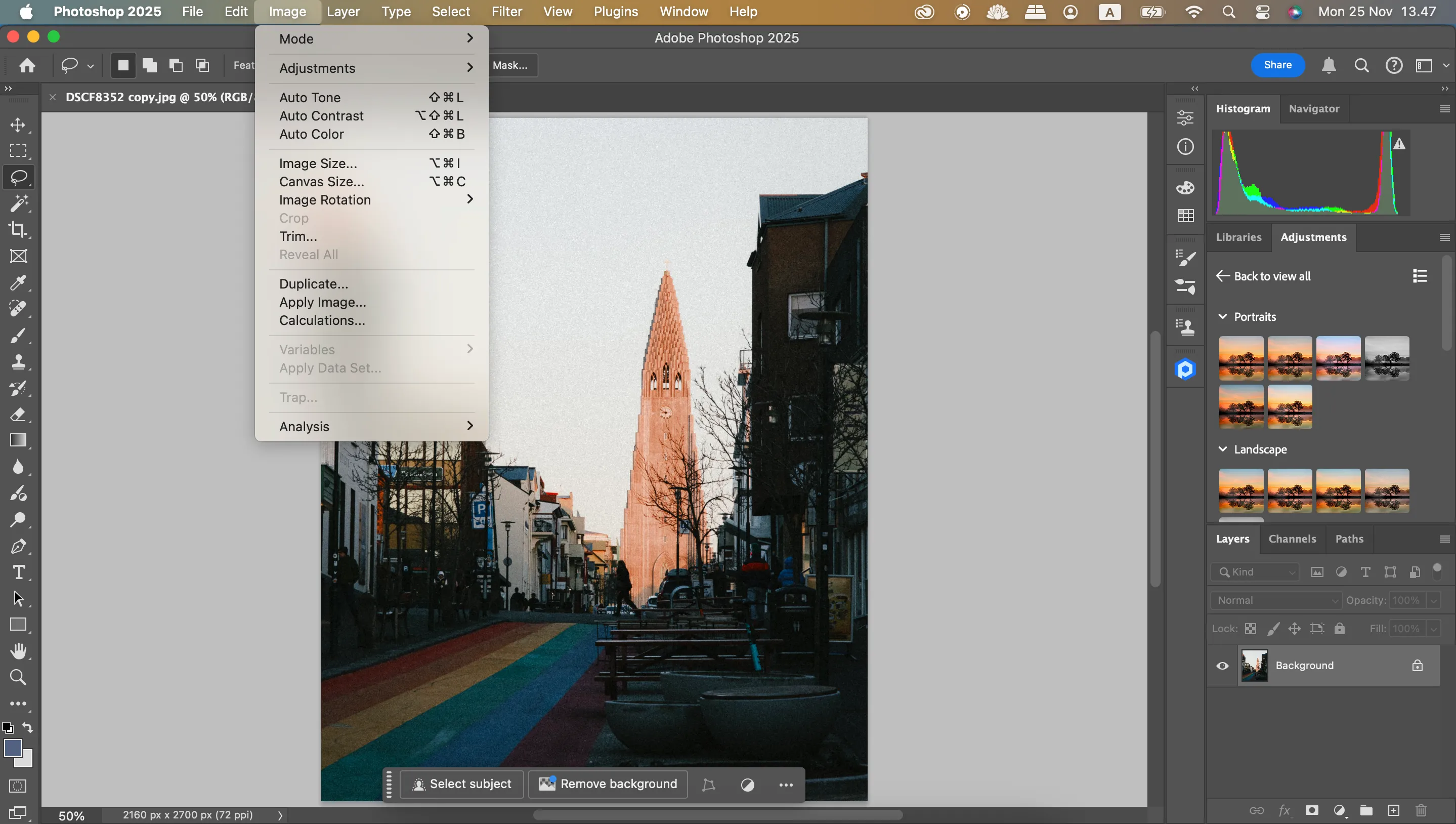 Thay đổi kích thước và độ phân giải ảnh trong Photoshop
Thay đổi kích thước và độ phân giải ảnh trong Photoshop
Để thay đổi độ phân giải ảnh trong Photoshop:
- Truy cập Image (Hình ảnh) trên thanh công cụ trên cùng.
- Nhấp vào Image Size (Kích thước Hình ảnh) sau khi mở rộng menu thả xuống.
- Thay đổi kích thước (chiều rộng và chiều cao) của file.
Nếu bạn không biết bắt đầu từ đâu, hãy mở rộng mục Fit To (Vừa với) và chọn một kích thước mới. Bạn cũng nên cân nhắc điều chỉnh số pixel trên mỗi inch (PPI). Nếu số này càng cao, kích thước file của bạn sẽ càng lớn.
![]() Điều chỉnh Pixels Per Inch trong Photoshop
Điều chỉnh Pixels Per Inch trong Photoshop
Hãy đảm bảo rằng chất lượng hình ảnh vẫn đủ cao cho mục đích sử dụng của bạn. Ví dụ, bạn sẽ cần một kích thước lớn hơn nếu làm việc với các bản in so với khi chia sẻ ảnh trên mạng xã hội. Chúng tôi khuyến nghị khoảng 70 pixel/inch cho hầu hết các hình ảnh trực tuyến. Nếu bạn đang bán tác phẩm nghệ thuật trực tuyến, con số gần 300 pixel/inch sẽ tốt hơn trong hầu hết các trường hợp.
4. Chuyển Đổi Chế Độ Màu (Color Mode)
Chế độ màu của file ảnh đóng vai trò quan trọng trong việc xuất file, vì nó bao gồm các thông tin bổ sung. Ví dụ, chế độ màu Multichannel được thiết kế cho in ấn chuyên dụng và chứa nhiều dữ liệu hơn so với file PNG thông thường. Đây là một trong những lỗi Photoshop phổ biến nhất mà người dùng gặp phải.
Để đảm bảo bạn có thể lưu file dưới dạng JPEG/PNG, hãy sử dụng RGB Color Mode. Để thực hiện điều này, bạn điều hướng đến Image (Hình ảnh) > Mode (Chế độ) và đánh dấu chọn RGB Color (Màu RGB). Các thay đổi của bạn sẽ có hiệu lực ngay lập tức.
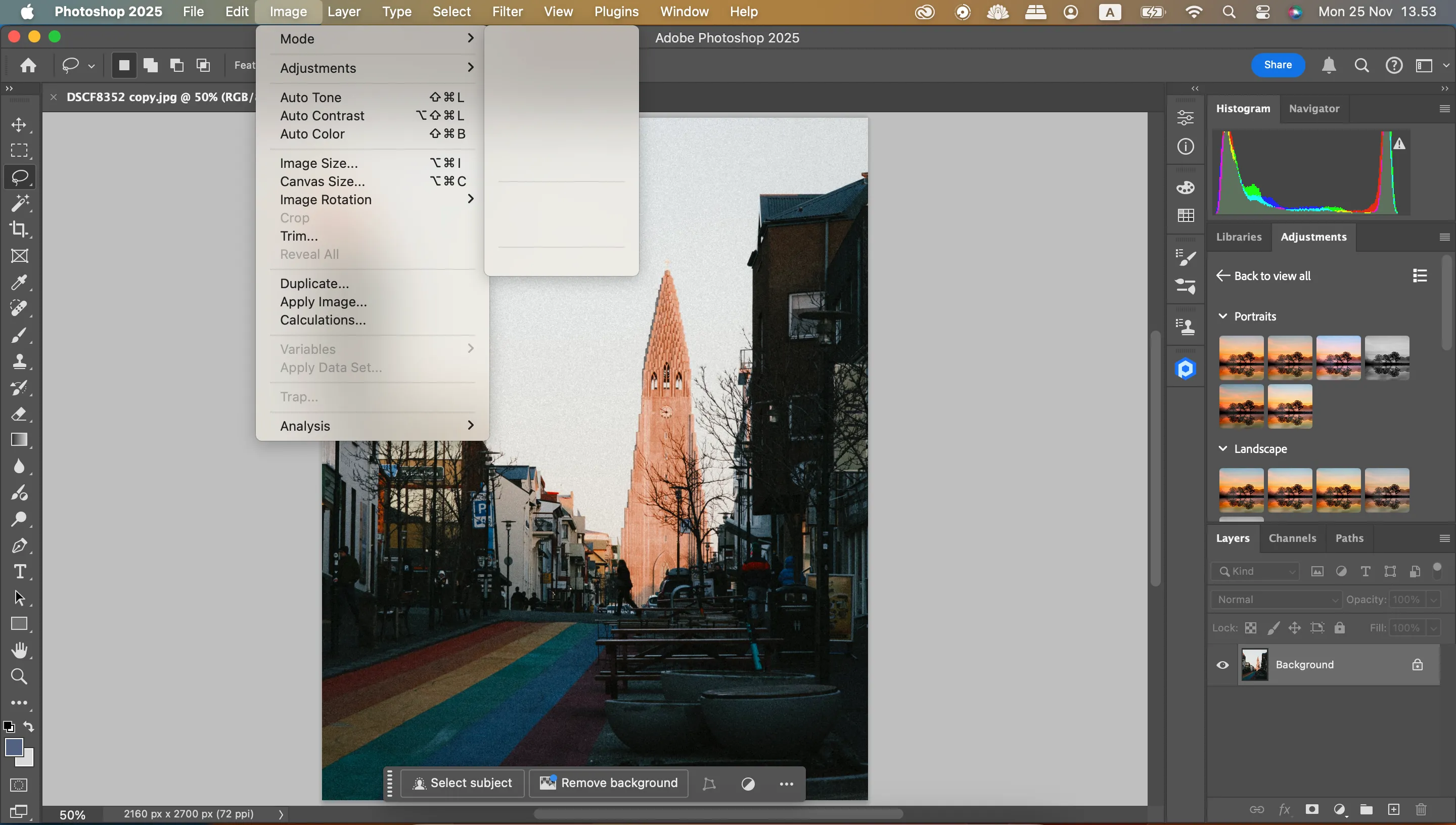 Chuyển chế độ màu sang RGB trong Adobe Photoshop
Chuyển chế độ màu sang RGB trong Adobe Photoshop
5. Kiểm Tra Độ Sâu Bit (Bit Channel)
Giá trị độ sâu bit (bit-depth) thể hiện lượng dữ liệu được lưu trữ trên mỗi kênh màu, qua đó quyết định chất lượng hình ảnh. Tuy nhiên, nếu giá trị này quá cao, hình ảnh của bạn có thể quá lớn để Photoshop có thể lưu. Bạn nên giữ độ sâu bit ở mức 8-16 Bits/channel. Một số file JPEG có thể hỗ trợ màu 32-bit, nhưng việc sử dụng chúng có thể dẫn đến các vấn đề về kích thước file.
Việc chuyển đổi giữa các giá trị độ sâu bit khác nhau khi bạn đang thiết kế sẽ làm thay đổi hình ảnh một chút, vì vậy tốt hơn hết bạn nên chọn giá trị độ sâu bit phù hợp ngay từ đầu dự án. Để điều chỉnh điều này, hãy quay lại Image (Hình ảnh) > Mode (Chế độ) và chọn 8 Bits/Channel hoặc 16 Bits/Channel.
6. Sử Dụng Tính Năng Xuất Nhanh (Quick Export)
Mặc dù việc sử dụng Save As (Lưu dưới dạng) hoặc Export As (Xuất dưới dạng) mang lại nhiều tùy chỉnh toàn diện, bạn luôn có thể dùng Quick Export (Xuất Nhanh) nếu hai phương pháp kia không hoạt động. Bạn có thể thay đổi cài đặt Quick Export để lưu dưới dạng JPEG hoặc PNG. Dưới đây là cách thực hiện:
- Truy cập tab Photoshop và chọn Settings (Cài đặt) > Export (Xuất).
- Dưới mục Quick Export Format (Định dạng Xuất Nhanh), chọn giữa JPEG, PNG hoặc GIF.
- Chọn OK.
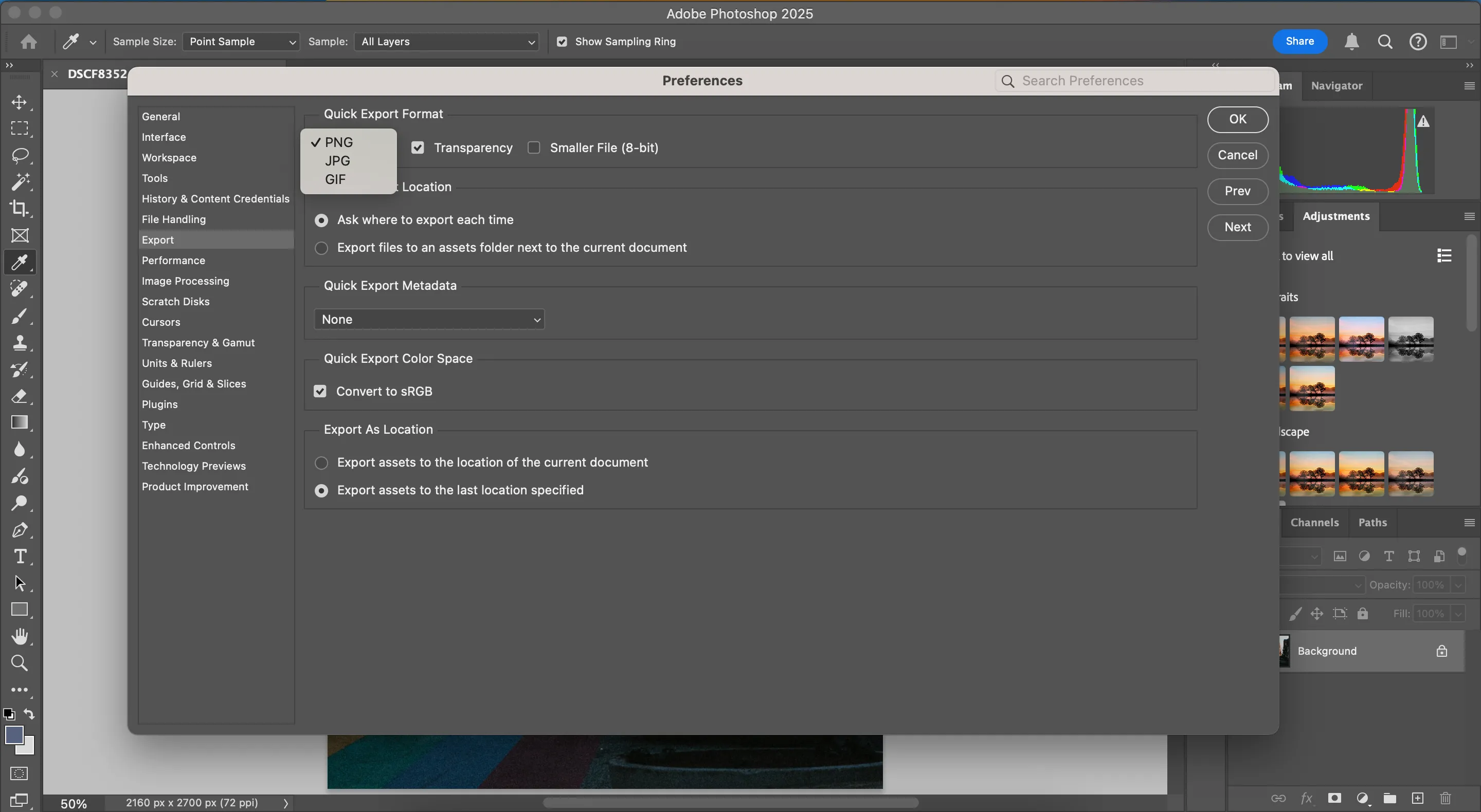 Cài đặt Xuất Nhanh (Quick Export) trong Photoshop
Cài đặt Xuất Nhanh (Quick Export) trong Photoshop
Sau khi thay đổi cài đặt Quick Export, hãy truy cập File (Tệp) và di chuyển con trỏ qua Export (Xuất). Bây giờ, chọn Quick Export as PNG (hoặc JPEG) và xuất hình ảnh của bạn.
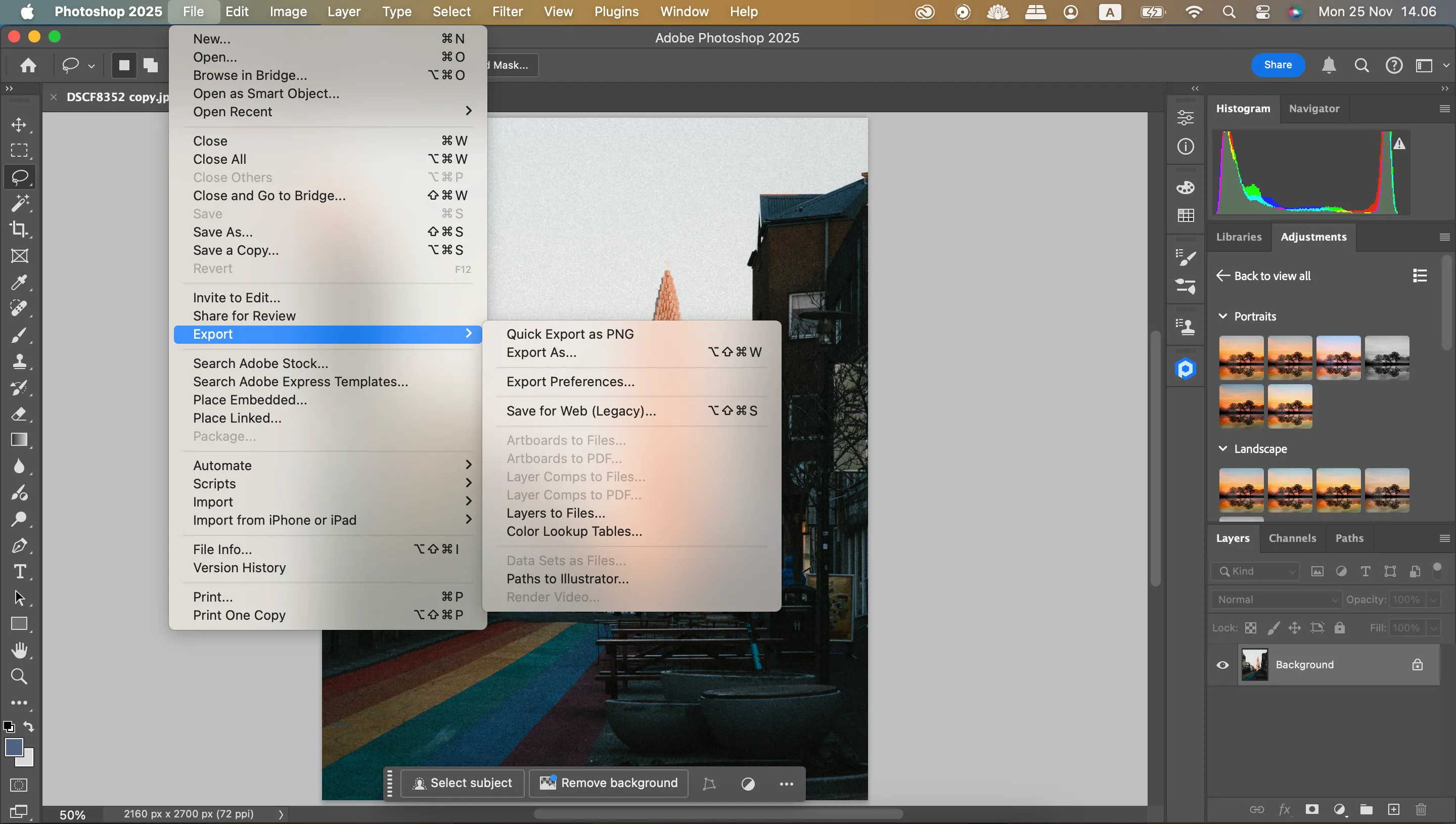 Xuất nhanh file Photoshop dưới định dạng JPEG hoặc PNG
Xuất nhanh file Photoshop dưới định dạng JPEG hoặc PNG
7. Thử Lưu Bằng Phím Tắt
Nếu bạn không thể sử dụng chức năng lưu bình thường, hãy thử tận dụng các phím tắt.
- Nhấn tổ hợp phím Ctrl + Shift + S (Windows) hoặc Command + Shift + S (Mac). Cửa sổ pop-up lưu file sẽ xuất hiện.
- Chọn JPEG hoặc PNG từ menu thả xuống Format (Định dạng).
- Chọn Save (Lưu).
8. Lưu File Dưới Định Dạng PSD Trước
Các phiên bản Photoshop mới hơn có thể không cho phép bạn lưu dưới dạng JPEG hoặc PNG nếu bạn chưa lưu dưới dạng PSD trước. Đây là cách Photoshop đảm bảo bạn không mất file có thể chỉnh sửa trong trường hợp máy tính đột ngột tắt hoặc có sự cố khác xảy ra.
Bạn có thể sử dụng phím tắt để lưu file của mình dưới dạng PSD. Thực hiện các bước tương tự như trong phần trước, nhưng chọn PSD thay vì JPEG/PNG. Sau đó, hãy thử nhập lại file của bạn và lưu nó dưới các định dạng đó.
9. Lưu Dưới Định Dạng Khác và Chuyển Đổi Sau
Nếu tất cả các phương pháp trên vẫn không hiệu quả, bạn có thể thử lưu file của mình dưới một định dạng khác và sau đó chuyển đổi nó sang JPEG hoặc PNG trên máy tính của bạn. Chúng tôi khuyến nghị sử dụng TIFF, nhưng các bước này cũng hoạt động khi chuyển đổi ảnh PSD. Hướng dẫn dưới đây dành cho Mac, nhưng bạn cũng có thể thêm chức năng chuyển đổi hình ảnh vào menu ngữ cảnh của Windows 11.
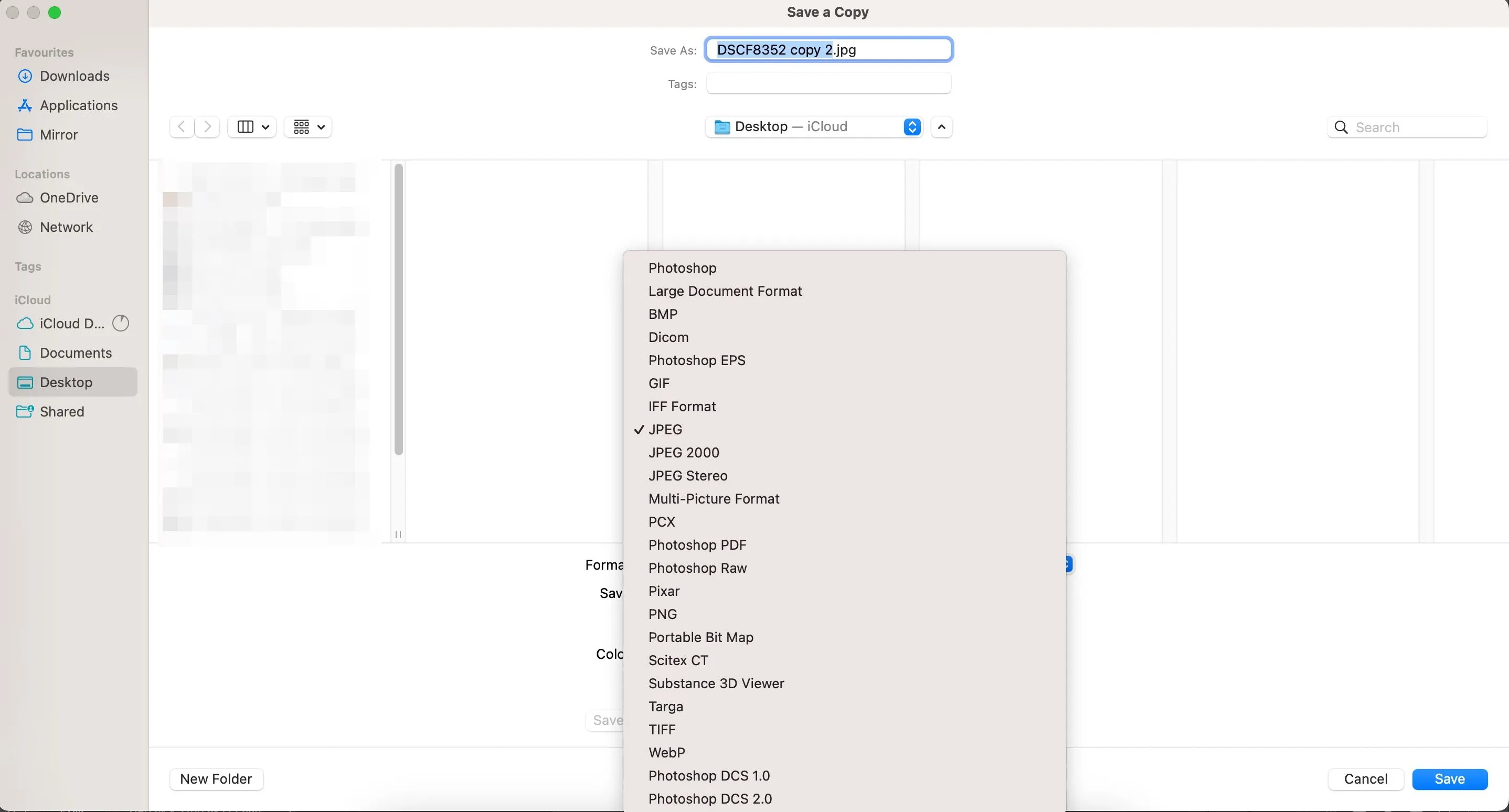 Lưu một bản sao file trong Photoshop
Lưu một bản sao file trong Photoshop
Đây là những gì bạn cần làm trên máy Mac:
- Truy cập thư mục nơi bạn đã lưu file.
- Nhấn giữ phím Control và nhấp vào file .tif bằng bàn di chuột (trackpad), sau đó chọn Quick Actions (Tác vụ Nhanh) > Convert Image (Chuyển đổi Hình ảnh).
- Chọn JPEG hoặc PNG từ menu thả xuống Format (Định dạng).
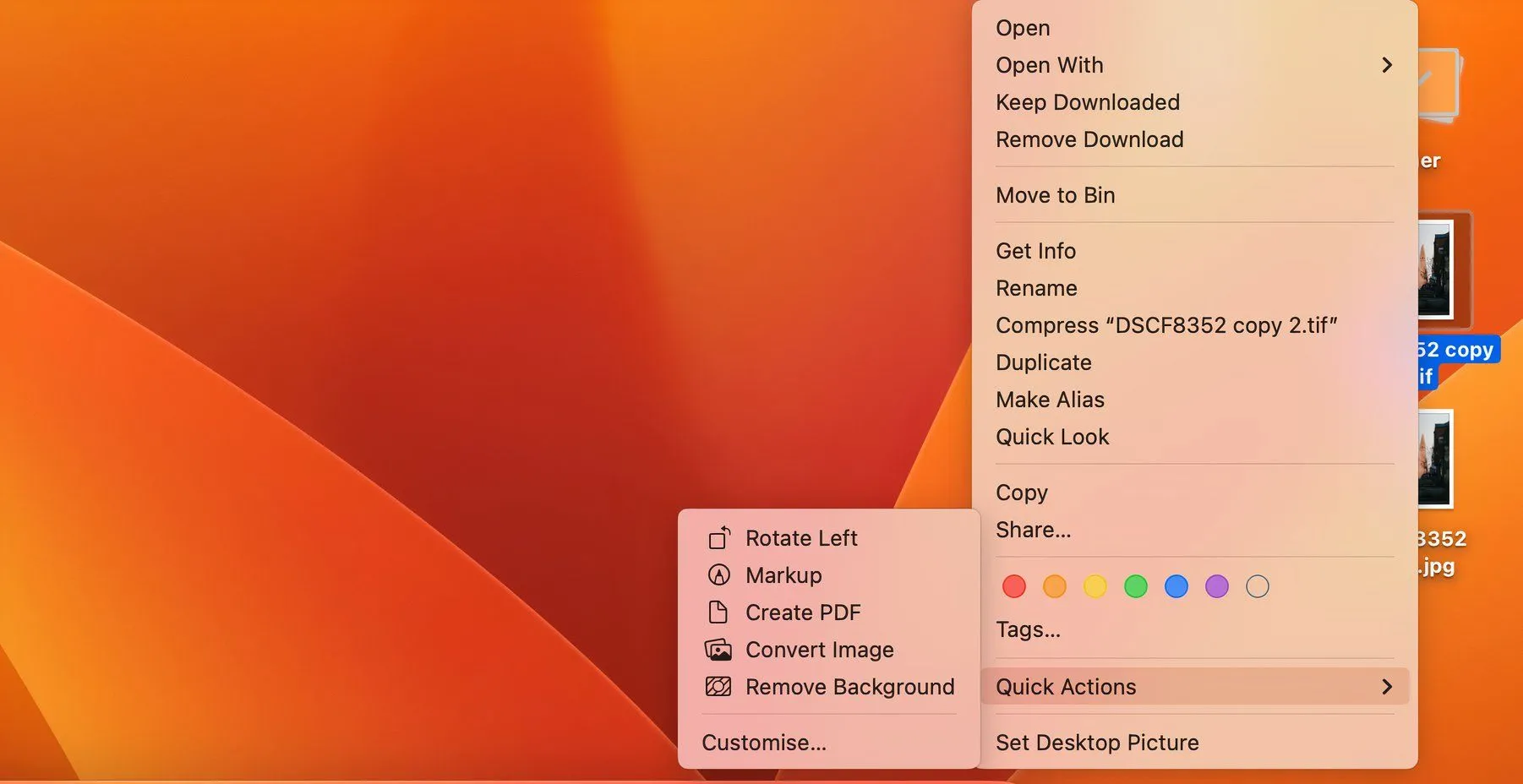 Chuyển đổi từ TIF sang JPEG trên Mac
Chuyển đổi từ TIF sang JPEG trên Mac
Việc không thể lưu file dưới dạng JPEG hoặc PNG trong Photoshop quả thực rất khó chịu, nhưng may mắn thay, có nhiều giải pháp bạn có thể thử để khắc phục vấn đề này. Một số giải pháp phức tạp hơn, trong khi những giải pháp khác chỉ cần một thao tác đặt lại đơn giản. Trong nhiều trường hợp, hình ảnh của bạn sẽ không lưu được ở các định dạng này khi chúng quá lớn; bạn có thể khắc phục sự cố này bằng cách giảm kích thước file.
Hãy chia sẻ kinh nghiệm của bạn về việc khắc phục lỗi lưu file trong Photoshop hoặc bất kỳ vấn đề công nghệ nào khác mà bạn đang gặp phải trong phần bình luận bên dưới nhé!


